解决电脑IP地址冲突的有效方法(排查、修改和优化网络设置的关键步骤)
在日常使用电脑上网时,有时候会遇到IP地址冲突的问题,这可能导致网络连接异常甚至无法正常上网。本文将介绍一些有效的方法来解决这个问题,帮助用户快速恢复网络连接。
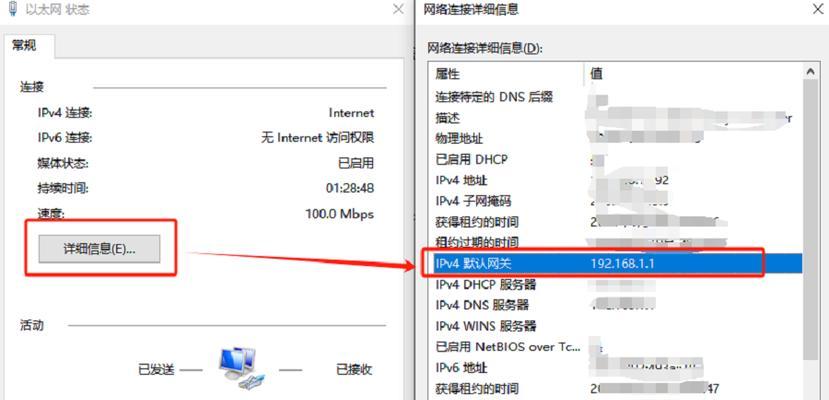
排查网络设备
我们要检查网络中的所有设备,包括电脑、路由器、交换机等,确认是否有重复使用了相同的IP地址。可以通过访问设备的管理界面,在设置中查看各个设备的IP地址,并确保它们没有重复。
使用命令行工具检测
如果无法通过设备管理界面排查IP地址冲突,可以使用命令行工具来进行检测。在Windows系统中,打开命令提示符窗口,输入“ipconfig/all”命令,可以列出当前计算机的所有网络接口信息,包括IP地址、子网掩码等。通过比较不同设备的IP地址,发现是否有相同的情况。
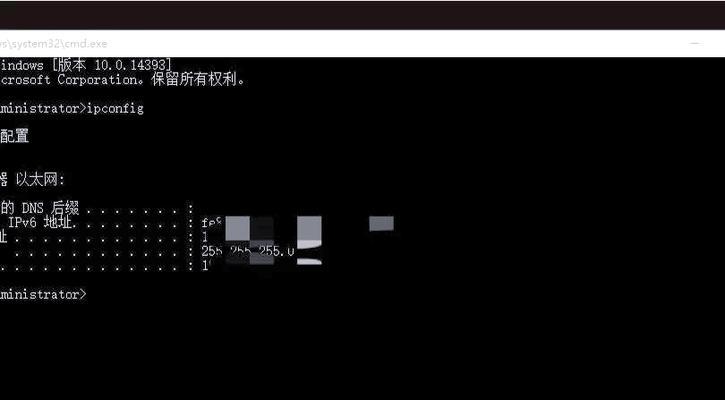
修改冲突的IP地址
如果发现了相同的IP地址,我们需要修改其中一个设备的IP地址,避免冲突。可以在路由器管理界面中找到冲突的IP地址,并将其修改为一个未被使用的地址。在受影响的设备上进行相应的网络设置更改,将其IP地址修改为新的地址。
释放和续租IP地址
有时候,即使修改了设备的IP地址,仍然会出现冲突问题。这时可以尝试使用命令行工具来释放当前设备的IP地址,并重新获取一个新的地址。在Windows系统中,可以使用“ipconfig/release”命令释放当前的IP地址,然后再使用“ipconfig/renew”命令来重新获取一个新的地址。
检查网络配置
除了IP地址冲突外,其他网络配置问题也可能导致网络连接异常。我们可以检查网络设置,包括DNS服务器、网关等,确保它们的配置正确并与网络提供商提供的信息一致。
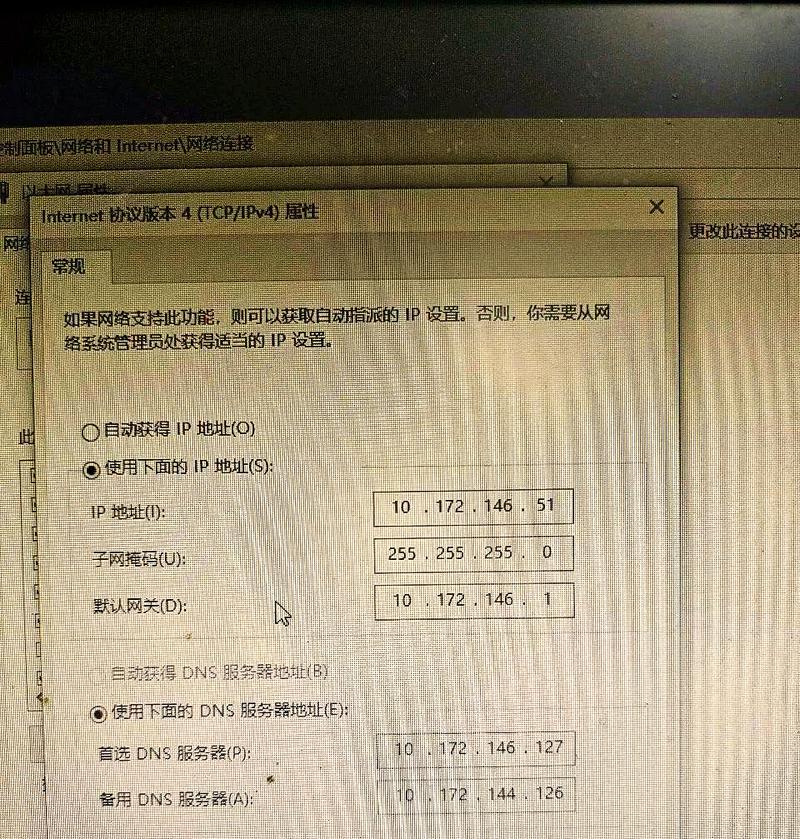
重启网络设备
有时候,简单的重启操作就能解决网络问题。我们可以依次重启路由器、交换机和电脑等设备,以确保它们重新建立正确的网络连接。
更新网络驱动程序
旧版或不完整的网络驱动程序可能导致网络连接问题。我们可以尝试更新电脑的网络驱动程序,以解决IP地址冲突的问题。可以通过访问电脑制造商的官方网站或使用驱动程序更新工具来获取最新的网络驱动程序。
使用静态IP地址
为了避免IP地址冲突,我们可以考虑使用静态IP地址而不是动态获取。在设备的网络设置中,将IP地址设置为一个特定的、未被使用的地址,并将子网掩码、网关和DNS服务器等信息填入相应的字段中。
减少设备连接数量
如果局域网中连接了大量设备,可能会增加IP地址冲突的风险。我们可以尝试减少连接的设备数量,或者使用路由器等设备进行网络管理,以确保IP地址分配的有效性。
隔离网络问题
有时候,IP地址冲突可能是由其他网络问题引起的。我们可以使用网络诊断工具来隔离并解决这些问题,例如检查网络连通性、重置TCP/IP协议栈等。
避免静态地址池重叠
在某些网络环境中,管理员可能会配置静态IP地址池,用于分配给特定设备。但是如果配置不当,可能会导致IP地址冲突。我们需要确保静态地址池的范围与其他动态分配的地址不重叠。
更新网络设备固件
某些网络设备的固件可能存在问题,导致IP地址冲突等异常。我们可以尝试更新设备的固件,以修复这些问题。可以访问设备制造商的官方网站,在支持页面上查找并下载最新的固件版本。
使用专业网络工具
对于网络管理员或高级用户,使用专业的网络工具来排查和解决IP地址冲突问题可能更加高效。这些工具可以提供更详细的网络信息和诊断结果,帮助用户快速解决问题。
咨询网络服务提供商
如果尝试了上述方法仍然无法解决IP地址冲突问题,我们可以咨询网络服务提供商的技术支持团队。他们通常有更深入的网络知识和经验,可以提供针对性的解决方案。
IP地址冲突可能会导致网络连接异常,但我们可以通过排查、修改和优化网络设置来解决这个问题。从排查设备到修改IP地址,再到优化网络配置,我们可以使用多种方法来恢复正常的网络连接。如果遇到复杂的情况,可以寻求专业人士的帮助,以快速解决问题。
作者:游客本文地址:https://kinghero.com.cn/post/4928.html发布于 07-08
文章转载或复制请以超链接形式并注明出处智酷天地
